管理警報
您可以從中央警示管理介面篩選、標籤、刪除、重新命名、複製、啟用、停用、更新及匯出警示。 若要管理警報:
- 在主介面中選取元件,然後選取警示。
警報管理器
「警報」管理員具有下列介面元素:

警示清單
警示清單➊會顯示您擁有的所有警示、已涵蓋您所有專案的警示,以及已與您共用的警示。 清單有以下欄位:
使用
動作列
您可以使用動作列➋對警示執行動作。 動作列包含以下動作:
(Copy)的新警示。Alerts List.csv檔案。使用中的篩選欄
篩選器列➌顯示從篩選器面板套用至警示清單的作用中篩選器(如果有的話)。 您可以使用
篩選面板
您可以使用
- 選取
- 從任何可用的篩選器區段中選取篩選器。
標籤篩選區段
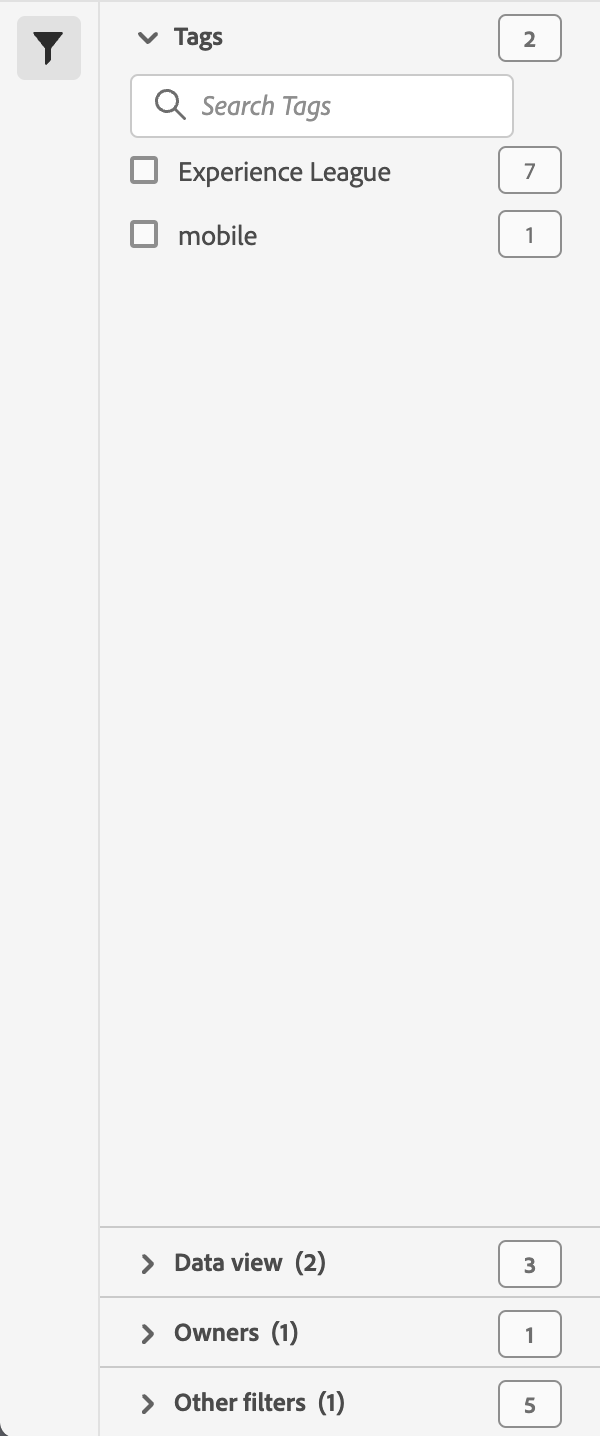
「標記」部分可讓您按標記進行篩選。
-
您可以使用「
-
您可以選取多個標記。適用標記取決於篩在篩選器面板其他部分所做的選擇。
-
這些數字是表示:
- (1):選取的標記數量 (如果選取一個或多個標記)。
- 2︎⃣:可用於目前篩選器所產生項目的標記數量。
- 7︎⃣:與特定標記相關聯的項目數量。
報表套裝篩選區段
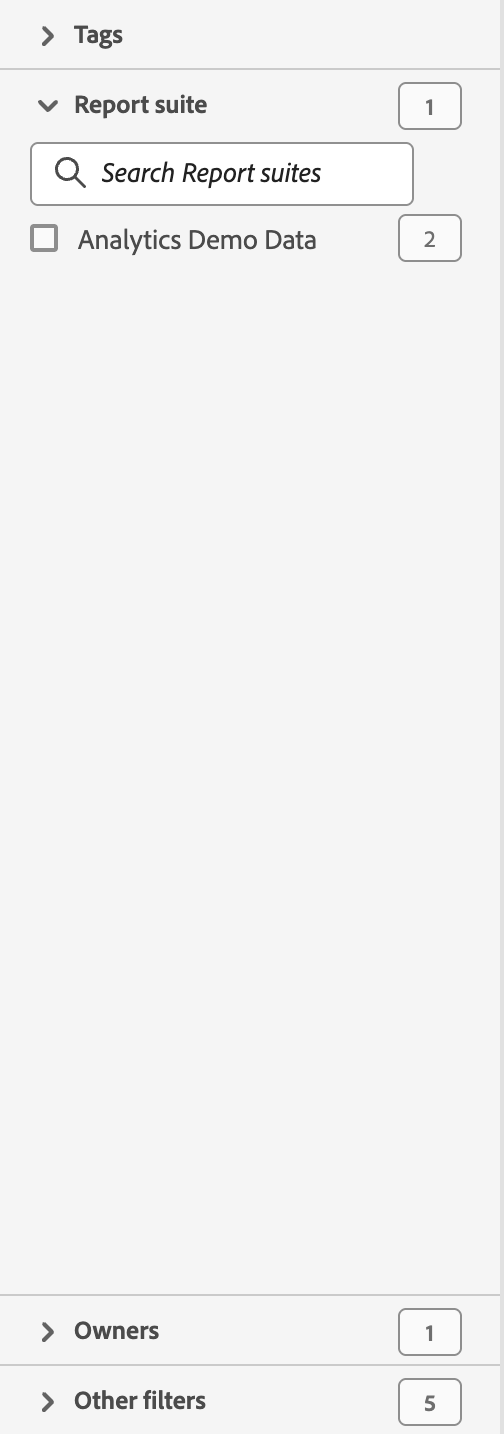
報表套裝區段可讓您篩選報表套裝。
-
您可以
-
您可以選取多個報表套裝。 可用的報表套裝取決於篩選器面板中其他區段所做的選擇。
-
這些數字是表示:
- (2):選取的報表套裝數目(若選取一或多個報表套裝)。
- 3︎⃣:目前篩選產生的專案可用的報表套裝數目。
- ⃣4︎:與特定報表套裝相關聯的專案數。
「擁有者」篩選器區段
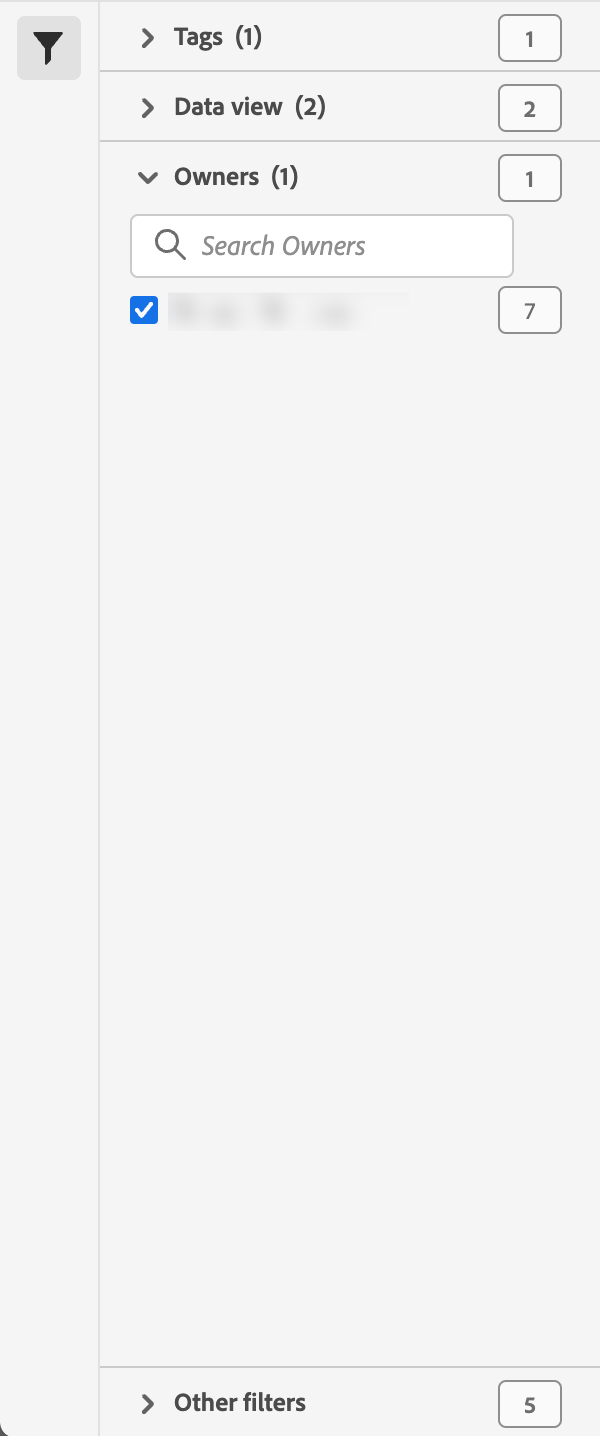
「所有者」部分可讓您篩選所有者。
-
您可使用「
-
您可以選取多個所有者。適用的所有者取決於在篩選器面板其他部分所做的選擇。
-
這些數字是表示:
- (2):選取所有者的數量 (如果選取一個或多個所有者)。
- 3︎⃣:可用於目前篩選器所產生項目的所有者數量。
- 4︎⃣:與特定所有者相關聯的項目數量。
啟用狀態過濾器區段
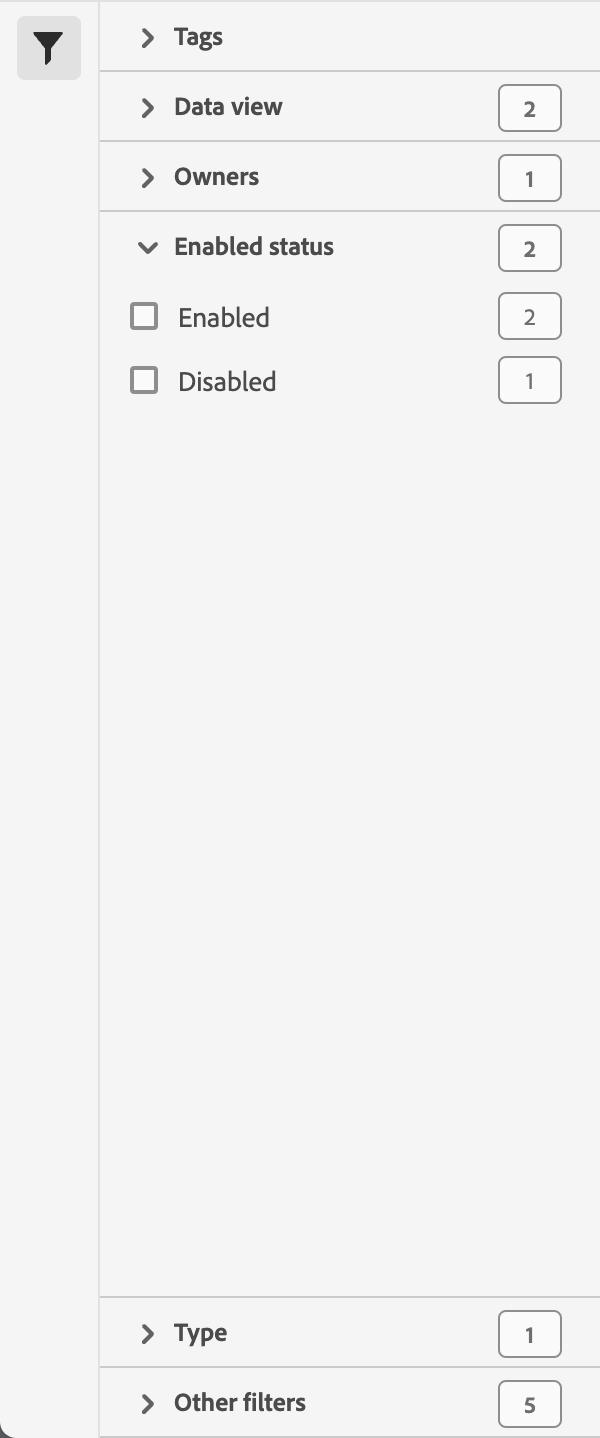
已啟用狀態區段讓您依照已啟用狀態進行篩選。
-
您可以選取多個狀態。
-
這些數字是表示:
- (2):選取狀態的數量 (如果選取一個或多個狀態)。
- 2︎⃣:可用於目前篩選器所產生項目的狀態數量。
- 1︎⃣:與特定狀態相關聯的項目數量。
類型篩選器區段
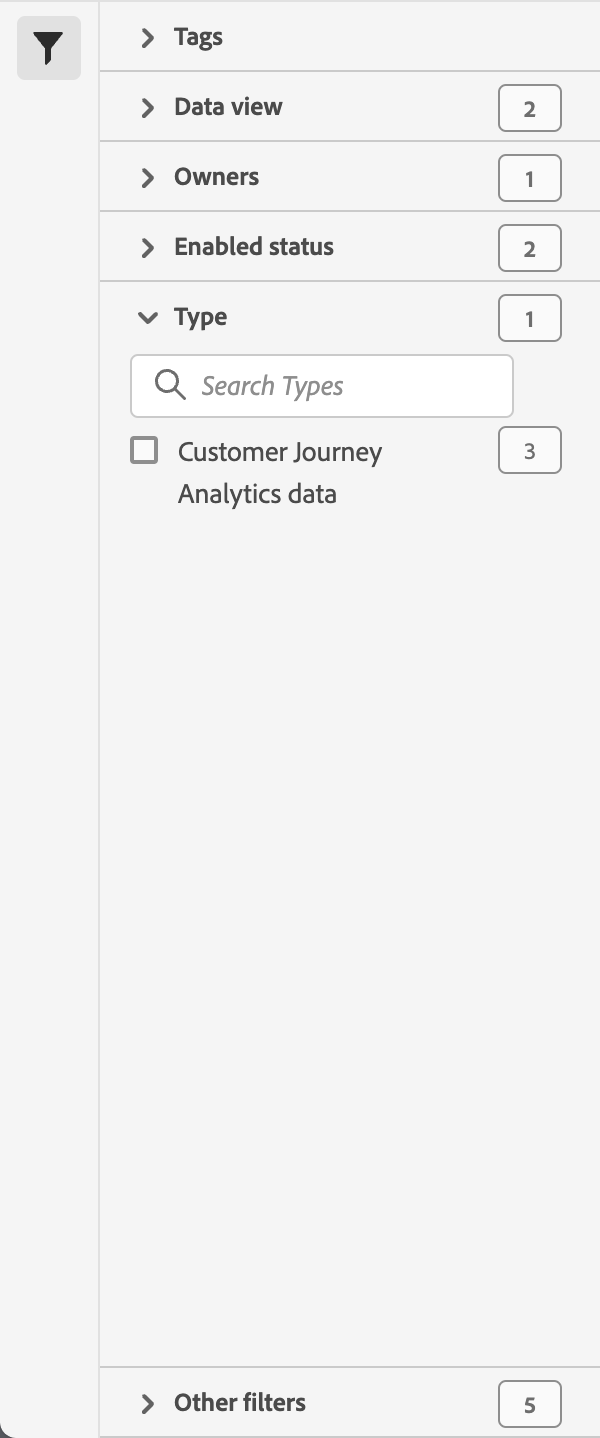
「類型」區段可讓您按類型進行篩選。
-
您可以選取多個類型。
-
這些數字是表示:
- (2):選取的類型數量 (如果選取一個或多個類型)。
- 1︎⃣:可用於目前篩選器所產生項目的類型數量。
- 3︎⃣:與特定類型相關聯的項目數量。
其他篩選器篩選區段
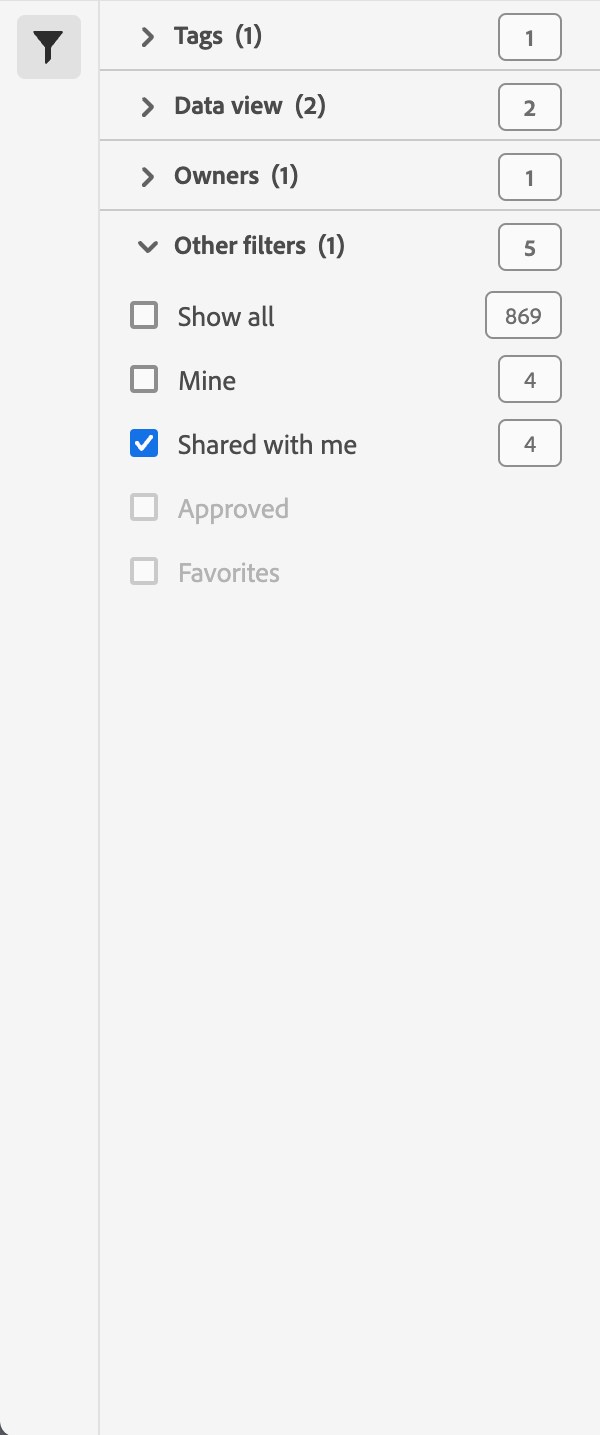
其他篩選器部分可讓您根據其他預先定義的篩選器進行篩選。
-
您可以選取下列其中一個或更多選項:
- 全部顯示
- 與我共用
- 我的
- 已核准
- 我的最愛
您可以選取的內容取決於您的角色和權限。
-
您可以選取多個其他篩選器。適用的其他篩選器取決於在篩選器面板其他部分所做的選擇。
-
這些數字是表示:
- (1):選取的其他篩選器數量 (如果選取一個或多個其他篩選器)。
- 5︎⃣:可用於目前篩選器所產生項目的其他篩選器數量。
- 4︎⃣:與特定其他篩選器相關聯的項目數量。
編輯警報
您可以編輯警報
- 在警示清單中,選取警示的標題。
您使用警報產生器來編輯警報。
疑難排解警報
對警報問題進行疑難排解時,請向Adobe支援提供JID (工作執行個體ID)編號。 JID號碼位於您收到的警報電子郵件通知底部。
